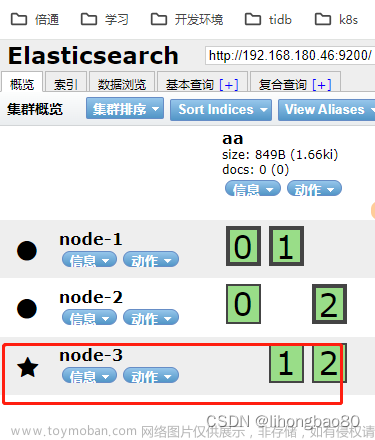Linux 如何创建用户、设置密码、创建组、用户和组绑定、用户之间切换、普通用户切换到root用户?
1. 创建用户
1.1. 具体操作
使用 useradd 命令可以创建新用户。例如,创建一个名为 “newuser” 的用户,可以执行以下命令:
sudo useradd newuser
该命令会创建一个新用户,但没有设置密码。
1.2. useradd 命令使用说明
useradd 命令用于创建新用户帐户。以下是常用选项和示例:
选项:
-
-c:指定用户的注释。 -
-d:指定用户的主目录路径。 -
-e:指定用户帐户的过期日期,格式为 YYYY-MM-DD。 -
-f:指定帐户的失效日期,格式为 YYYY-MM-DD。 -
-g:指定用户的初始登录组。 -
-G:指定用户的附加组列表。 -
-m:自动创建用户的主目录。 -
-s:指定用户的默认 shell。 -
-u:指定用户的用户 ID。
示例:
- 创建一个名为 “newuser” 的用户:
sudo useradd newuser
以上命令会创建一个名为 “newuser” 的用户,但不会设置密码。
- 创建一个名为 “newuser” 的用户,并指定主目录路径和默认 shell:
sudo useradd -d /home/newuser -s /bin/bash newuser
以上命令会创建一个名为 “newuser” 的用户,并将其主目录路径设置为 /home/newuser,默认 shell 设置为 /bin/bash。
- 创建一个名为 “newuser” 的用户,并将其添加到一个新的组 “newgroup” 中:
sudo useradd -G newgroup newuser
以上命令会创建一个名为 “newuser” 的用户,并将其添加到一个新的组 “newgroup” 中。
- 创建一个名为 “newuser” 的用户,并设置其密码:
sudo useradd newuser
sudo passwd newuser
以上命令会创建一个名为 “newuser” 的用户,并设置其密码。
2. 设置密码
2.1. 具体操作
使用 passwd 命令可以设置用户的密码。例如,为新用户 “newuser” 设置密码,可以执行以下命令:
sudo passwd newuser
该命令会提示您输入新密码并确认密码。
2.2. passwd 命令使用说明
passwd 命令是 Linux 系统中用于修改用户密码的命令。passwd 命令可以修改当前用户的密码,也可以修改其他用户的密码(需要 root 权限)。
使用方法:
- 修改当前用户密码:在终端输入
passwd命令,然后按照提示输入新密码和确认密码即可。
$ passwd
Changing password for user.
New password:
Retype new password:
passwd: all authentication tokens updated successfully.
- 修改其他用户密码:在终端输入
sudo passwd 用户名命令,然后按照提示输入新密码和确认密码即可(需要 root 权限)。
$ sudo passwd username
[sudo] password for user:
Enter new UNIX password:
Retype new UNIX password:
passwd: password updated successfully
注意:为了安全起见,密码应该包含大小写字母、数字和符号,长度不少于8位。同时,应该定期更改密码,以保护系统安全。
3. 创建组
3.1. 具体操作
使用 groupadd 命令可以创建新组。例如,创建一个名为 “newgroup” 的组,可以执行以下命令:
sudo groupadd newgroup
该命令会创建一个新组。
3.2. groupadd 命令使用说明
groupadd 命令是 Linux 系统中用于创建新用户组的命令。groupadd 命令需要 root 权限才能执行。
使用方法:
- 创建新用户组:在终端输入
sudo groupadd 组名命令,其中组名为新用户组的名称。
$ sudo groupadd mygroup
- 创建新用户组并指定 GID:在终端输入
sudo groupadd -g GID 组名命令,其中GID为新用户组的 GID(组标识符),组名为新用户组的名称。
$ sudo groupadd -g 1000 mygroup
注意:Linux 系统中每个用户组都有一个唯一的 GID,如果不指定 GID,则系统会自动分配一个未被使用的 GID。可以使用 grep 命令查看系统中已存在的用户组和 GID。例如:
$ grep mygroup /etc/group
mygroup:x:1000:
- 创建新用户组并指定所属用户:在终端输入
sudo groupadd -g GID -o -u UID 组名命令,其中GID为新用户组的 GID,UID为新用户组所属的用户的 UID(用户标识符),组名为新用户组的名称。-o表示允许创建 GID 重复的用户组。
$ sudo groupadd -g 1000 -o -u 1000 mygroup
注意:使用 grep 命令查看系统中已存在的用户和 UID。例如:
$ grep myuser /etc/passwd
myuser:x:1000:1000:My User:/home/myuser:/bin/bash
- 创建新用户组并指定描述信息:在终端输入
sudo groupadd -g GID -o -u UID -r -f -K key=value 组名命令,其中-r表示创建系统用户组,-f表示强制创建用户组,-K key=value表示指定用户组的描述信息。其他参数的含义同上。
$ sudo groupadd -g 1000 -r -K description="My Group" mygroup
注意:使用 grep 命令查看系统中已存在的用户组和 GID。例如:
$ grep mygroup /etc/group
mygroup:x:1000:
创建用户组成功后,可以使用 grep 命令查看用户组信息,包括组名、GID、组内用户等。例如:
$ grep mygroup /etc/group
mygroup:x:1000:myuser
4. 用户和组绑定
4.1. 具体操作
使用 usermod 命令可以将用户添加到组中。例如,将 “newuser” 添加到 “newgroup” 组中,可以执行以下命令:
sudo usermod -a -G newgroup newuser
该命令会将 “newuser” 添加到 “newgroup” 组中。
4.2. usermod 命令使用说明
usermod 命令是 Linux 系统中用于修改用户帐户的命令。usermod 命令需要 root 权限才能执行。
使用方法:
- 修改用户的用户名:在终端输入
sudo usermod -l 新用户名 旧用户名命令,其中新用户名为新的用户名,旧用户名为需要修改的用户的原用户名。
$ sudo usermod -l newname oldname
- 修改用户的主目录:在终端输入
sudo usermod -d 新主目录 用户名命令,其中新主目录为新的主目录路径,用户名为需要修改的用户的用户名。
$ sudo usermod -d /home/newdir username
- 修改用户的默认 Shell:在终端输入
sudo usermod -s 新Shell 用户名命令,其中新Shell为新的默认 Shell 路径,用户名为需要修改的用户的用户名。
$ sudo usermod -s /bin/bash username
- 修改用户的用户组:在终端输入
sudo usermod -g 用户组名 用户名命令,其中用户组名为新的用户组名,用户名为需要修改的用户的用户名。注意,此命令将用户从原用户组中移除并将其加入新用户组。
$ sudo usermod -g newgroup username
- 添加用户到其他用户组:在终端输入
sudo usermod -aG 用户组名 用户名命令,其中用户组名为需要添加到的用户组名,用户名为需要修改的用户的用户名。注意,此命令不会将用户从原用户组中移除。
$ sudo usermod -aG groupname username
- 修改用户的 UID:在终端输入
sudo usermod -u 新UID 用户名命令,其中新UID为新的 UID 值,用户名为需要修改的用户的用户名。
$ sudo usermod -u 1001 username
- 启用/禁用用户帐户:在终端输入
sudo usermod -e 截止日期 用户名命令,其中截止日期为用户帐户的截止日期,格式为YYYY-MM-DD。如果需要永久禁用用户帐户,可以使用sudo usermod -e 1 用户名命令。如果需要启用用户帐户,可以使用sudo usermod -e '' 用户名命令。
$ sudo usermod -e 2022-12-31 username
注意:修改用户帐户信息前,应该先备份重要数据,以免数据丢失。
5. 用户之间切换
5.1. 具体操作
使用 su 命令可以在当前终端会话中切换到另一个用户。例如,从当前用户切换到 “newuser” 用户,可以执行以下命令:
su - newuser
该命令会提示您输入 “newuser” 用户的密码,并将您的终端会话切换到 “newuser” 用户。如果您需要返回到原始用户,只需执行 exit 命令即可。
5.2. su 命令使用说明
su 命令是 Linux 系统中用于切换用户身份的命令。su 命令需要 root 权限才能执行。
使用方法:
- 切换到 root 用户:在终端输入
su命令,然后按照提示输入 root 用户的密码即可。
$ su
Password:
- 切换到其他用户:在终端输入
su - 用户名命令,其中用户名为需要切换到的用户的用户名。然后按照提示输入该用户的密码即可。
$ su - username
Password:
注意:使用 su 命令切换用户身份时,需要输入目标用户的密码。切换到 root 用户时,应该谨慎操作,避免误操作导致系统故障或数据丢失。建议在使用 su 命令时加上 - 选项,以切换到目标用户的环境变量。此外,可以在 /etc/sudoers 文件中配置允许某些用户使用 sudo 命令以 root 权限执行特定命令,以提高系统安全性。
6. 普通用户切换到root用户
使用 sudo 命令可以在当前终端会话中临时提升为 root 用户。例如,将当前用户提升为 root 用户,可以执行以下命令:文章来源:https://www.toymoban.com/news/detail-850718.html
sudo su -
该命令会提示您输入当前用户的密码,并将您的终端会话切换到 root 用户。如果您需要返回到原始用户,只需执行 exit 命令即可。请注意,为了安全起见,应该尽可能使用普通用户进行操作,并避免在 root 用户下进行常规操作。文章来源地址https://www.toymoban.com/news/detail-850718.html
到了这里,关于Linux 如何创建用户、设置密码、创建组、用户和组绑定、用户之间切换、普通用户切换到root用户?的文章就介绍完了。如果您还想了解更多内容,请在右上角搜索TOY模板网以前的文章或继续浏览下面的相关文章,希望大家以后多多支持TOY模板网!